MS Access: Создание кнопочной формы
Лабораторная работа №7
1. Создайте главную кнопочную форму с помощью Диспетчера кнопочных форм. Для этого:
a вкладка Работа с базами данных – группа команд Работа с базами данных - Диспетчер кнопочных форм.
a на экране появится сообщение. В ответ нажмите кнопку Да;

a на экран будет выведено диалоговое окно Диспетчер кнопочных форм;
a в диалоговом окне нажмите кнопку Создать;
a в появившемся окне Создание введите имя новой кнопочной формы – Туроператор и нажмите кнопку ОК(имя новой кнопочной формы добавляется в поле Страницы кнопочной формы);

a выделите имя вашей кнопочной формы (Туроператор);
a нажмите кнопку Изменить. На экран будет выведено диалоговое окно Изменение страницы кнопочной формы;
a нажмите кнопку Создать;
a в диалоговом окне Изменение элемента кнопочной формы в поле Текст введите текст для первого пункта кнопочной формы Просмотр формы Турагентства;
a в поле Команда выберите команду Открыть форму для изменения;
a в поле Форма выберите имя формы Турагентства;
a нажмите ОК;
a повторите выделенные цветом шаги для формы Турпутевки_Турагентства и для отчета (для отчета в поле Команда: выберите Открыть отчет);

a нажмите кнопку Закрыть;
a в диалоговом окне Диспетчер кнопочных форм нажмите кнопки По умолчанию и Закрыть.
2. Откройте кнопочную форму. Первоначально она будет, примерно, такой как на рисунке.
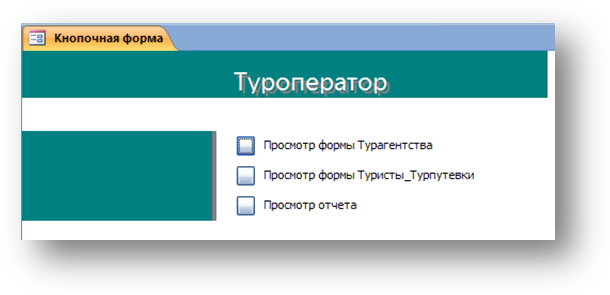
3. Отформатируйте кнопочную форму в режиме Конструктора.
Один из вариантов кнопочной формы приведен ниже:

4. Проверьте работу кнопочной формы.